Live Onlineについて
SANS InstituteのLive Onlineは、サイバーセキュリティの第一線で活躍する講師陣による、インターネット経由でどこからでも受講が可能なトレーニングです。また、研修終了後のライブ配信や、ハンズオン用のラボ環境へ一定期間アクセス可能などにより、いつでも復習可能で、さらに都合により受講できない時間がある場合も安心してご参加いただけるなど、多数のメリットもあります。
外出や集合型イベントへの参加がむずかしい状況が続いた場合でも、ご自宅などから安心してスキルアップに取り組んでいただける先進的で魅力的なイベントです。この機会に、ぜひご検討してみてはいかがでしょうか。
※Live Onlineは現在日本国内ではSEC401およびSEC504でのみ日本語で提供しています。
- 専用のプラットフォームを使ったオンライントレーニング環境
- 通常のオンサイト型トレーニングと同様にリアルタイムで、かつ、
チャット等により逐次、議論や質疑が可能 - ラボでのハンズオン、CTF(Capture The Flag)あり。専門家によるサポート
- 講義終了後、ライブ配信動画、電子版テキスト、ハンズオン用の
ラボ環境へ一定期間アクセス可能
【LiveOnline受講中の画面 ※実際の日本開催の授業はすべて日本語で実施されます】
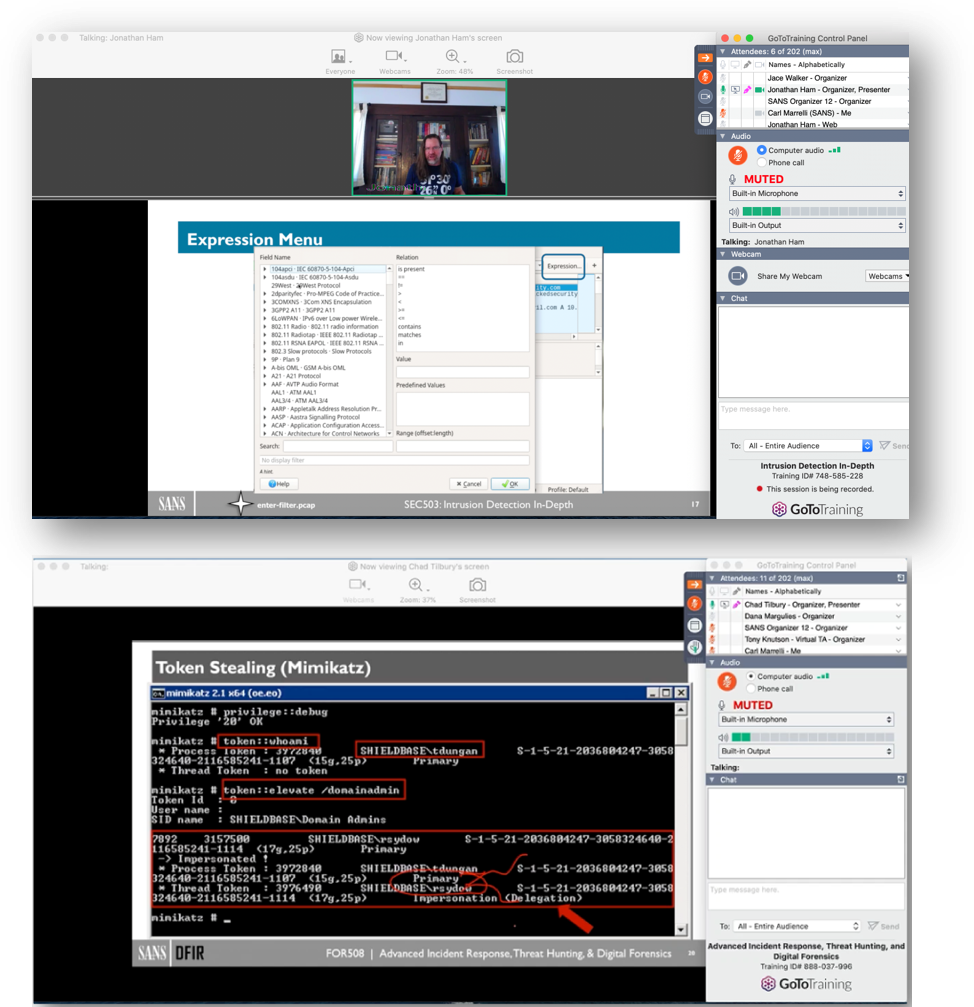
※FAQの内容については、予告なく変更する可能性があります。ご了承ください。
一般
- コーステキストはいつ頃届きますか?
-
コーステキストは、SANS Live Onlineクラス開始の前までにアカウントダッシュボードからダウンロードできます。また、SANS Live Onlineクラス開始の約2週間前を目途に、登録時にご記入いただいた住所に発送する予定です。発送不要、または発送先の変更などが必要な場合は、info@sans-japan.jpまでご連絡ください。
- SANSポータルアカウントを使ったLive Onlineトレーニングコースのアクセス期間はどのくらいですか?
-
Live Onlineの受講生は、コース開始日から4ヶ月間、MP4アーカイブセッションファイル、VPNによるハンズオンラボ、OnDemandトレーニング(オプション購入した場合のみ)にアクセスすることができます。
- Live Onlineコースで購入したOnDemandオプションバンドルにはいつアクセスできますか?
-
Live Onlineの受講者は、通常はLive Onlineコース開始の2日前までに、SANSアカウントダッシュボードからOnDemandのスライドとアセスメントにアクセスできます。
- 自分のクラスへのアクセスはいつ頃になりますか?
-
授業開始の約1時間前には、授業にログインできるようになります。
- Live Online セッションにアクセスするにはどうすればいいですか?
-
https://www.sans.org/account/ のSANSアカウントにログインします。「SANS Simulcast / vLive / CyberCast」をクリックします。次のページにセッションのリストが表示されます。受講できるセッションには「Live」というラベルが付けられているのでそのリンクをクリックしてください。
- Live Onlineでは講師との対話はできますか?
-
SANS Live Onlineでは、CitrixのGoToTraining遠隔学習テクノロジー, Slackなどを利用して、ライブでインタラクティブなクラスルームセッションを実現しています。
- Live Onlineではラボはありますか?
-
はい、Live Onlineのクラスは、ラボを実行することができるインタラクティブなセッションです。コース開始から4ヶ月間はVPNラボにアクセスすることができます。
- Live Onlineは、SANSの通常のライブコースと同じ教材ですか?
-
はい、SANS Live Onlineは、SANSの通常のライブコースと同じコーステキスト、ラボを利用します。インストラクターもライブコース同様のトップクラスのインストラクターです。
- 欠席した授業は後日確認するために録音・保存されているのでしょうか?
-
はい、SANS Live Onlineのセッションのテキスト(スライド)、講師による講義、ラボでの演習の様子などの録画は、各セッションの終了から3日以内にアーカイブされ、コース開始日から4ヶ月間、アカウントダッシュボードからご利用いただけます。
- 授業の録画データにアクセスするにはどうすればいいですか?
-
https://www.sans.org/account/ のSANSアカウントにログインします。「SANS Simulcast / vLive / CyberCast」をクリックします。セッションのリストが表示されます。録画データには「Recording」というラベルが付けられています。
- サポートのための連絡先を教えてください。
-
お問い合せはinfo@sans-japan.jpまでご連絡ください。
- Live Onlineを利用した会社単位等の団体向けプライベートレッスンを行うことは可能でしょうか?
-
可能です。料金や実施方式については、info@sans-japan.jpまでご連絡ください。
- SANS Live OnlineでCPE単位は取得できますか?
-
Live Online コースのトレーニング 1 時間につき 1 CPE クレジットが付与されます。コースに関連する正確なクレジット数については、コースの説明をご確認ください。
- グループ向けのディスカウントや特典に関してはどこに問い合わせればよいでしょうか?
-
お問い合せはinfo@sans-japan.jpまでご連絡ください。
- 講義の評価シートはどこにありますか?
-
授業の評価リンクは、講義終了時にチャットウィンドウで共有されます。
SANSアカウント
- SANS アカウントダッシュボードとは何ですか?
-
SANSアカウントダッシュボードは、SANSのトレーニング教材へのゲートウェイです。すべてのSANS Live Onlineセッション、オンライン学習教材、模擬試験、GIAC認証情報は、SANSアカウントダッシュボードからアクセスできます。
コースをお申し込み済の方で、SANSアカウントをお持ちでない場合、SANS Instituteによりコースお申し込み時のメールアドレスを用いて作成します。ログイン画面の「I forgot my password」のリンクから、パスワードを設定した後にログインしてください。
SANSアカウントは、登録時に使用されたメールアドレスに関連付けられており、メールアドレスがユーザーIDとなります。
SANSに関連するすべての連絡事項は、登録時にご記入いただいたメールアドレスに送信されます。
sans.org、giac.org、giac.netのメールアドレスからのメールを受信できることを確認して、すべての通信を確実に受信できるようにしてください。 - 自分のアカウントにアクセスするにはどうすればいいですか?
-
SANSアカウントダッシュボードにアクセスするには、https://www.sans.org/account にアクセスしてください。
その後、SANSトレーニングに登録する際に使用したメールアドレスとパスワードを入力してください。このメールアドレスがユーザIDとなります。
その後、パスワードを入力してください。
SANSと連絡を取る際には、あなたのメールアドレスがあなたのユーザIDとなるため、登録時に使用するメールアドレスは一つのみにしていただく必要があります。 - アカウントのパスワードを変更するには?
-
ダッシュボードにログイン後、Personal Informationページに移動します。
[New Password]と[Confirm Password]の両方のフィールドに新しいパスワードを入力します。
[Current Password]フィールドに現在のパスワードを入力し、[Save]ボタンをクリックします。 - 複数のSANSアカウントを持つことはできますか?
-
トレーニング登録時に異なるメールアドレスを使用した場合、受講者は結果として複数の異なるSANSアカウントを保有してしまう可能性があります。
特定のオンライン学習教材にアクセスするには、該当コースの登録時に使用したメールアドレスをユーザーIDとして使用する必要があります。
アカウントにアクセスするには、https://www.sans.org/account にログインしてください。 - アカウントのメールアドレスを変更するにはどうすればいいですか?
-
ダッシュボードでPresonal Informationページに移動します。
Emailフィールドに新しい電子メールアドレスを入力します。
[Current Password]フィールドに現在のパスワードを入力し、[Save]ボタンをクリックします。
新しいメールアドレスに、アクティベーションリンクを含むメッセージが送信されます。
アクティベーションリンクにアクセスして、新しいメールアドレスを確認してください。 - SANSアカウントの問題はどこに問い合わせればいいですか?
-
上記のFAQに含まれないご質問、またはSANSアカウントに関する問題がある場合は、account-support@sans.org までご連絡ください。
テクニカル関連
- LiveOnlineのセッションに接続できません。
-
接続に関する問題が発生した場合は、お電話でお問い合わせください。
フリーダイヤル:800 263 6317(米国内)
国際電話:+1 805 617 7000
登録、ポータル、支払い、コース教材などの問題が発生した場合は、サポートに連絡してください。 - 最低限必要なパソコンのハードウェアは何ですか?
-
ご受講する各コースのPC要件をご確認ください。
また同時に画面共有と音声会議をご利用の場合、インターネット回線帯域幅は700Kbps以上をご用意ください。
その他の主な要件は以下の通りです。
Windows
Browser:
•Internet Explorer® 7.0 or newer
•Mozilla® Firefox® 4.0 or newer
•Google Chrome™ 5.0 or newer
Additional Software:
•Javascript™
•Java™ 1.6 or higher recommended
Mac
Browser:
•Safari™ 3.0 or newer
•Mozilla® Firefox® 4.0 or newer
•Google Chrome™ 5.0 or newer
Additional Software: Javascript™ - パソコンのOSはどのバージョンが利用可能ですか?
-
Linxを除き、最新のOSでの利用が可能です。
- 授業に必要なソフトは?
-
クラスは、Citrix の GoToTraining ソフトウェアを使用して開催されます。お使いのシステムが GoToTraining と互換性があるかどうかをテストしたい場合は、次のリンクを参照して接続をテストしてください。
https://support.goto.com/webinar/help/join-a-test-session-g2w060001
Webブラウザの画面に"Have a great meeting"と表示されればテスト完了です。
なお、GoToTrainingの利用に必要なPCの要件は以下に記載されていますので、併せてご確認ください。
https://support.goto.com/training/help/system-requirements-for-attendees-g2t010003
また、コースではSlackを使ったコミュニケーションを行う場合があります。コース専用のSlackチャネルへの登録方法・手順についてはコース開始前後に案内がありますが、事前にご利用になられるPCでSlackが利用できることを確認しておいてください。
- 必要とする最低限のネットワーク接続は何ですか?
-
標準的な有線ブロードバンド接続をお勧めします。無線接続でも問題ありませんが、場合によっては音声の遅延が発生することがあります。
できるだけ高速のブロードバンド接続環境をご準備されることを強く推奨します。コースによっては、数GB~数十GBといった大容量のラボデータを事前にダウンロードすることが必要になる場合があります。
また、SANS Live Online クラスやSANS Webcastにおいて唯一お勧めしないネットワーク接続は、衛星アクセスです。衛星アクセスでは衛星経由でのコミュニケーションにより遅延を引き起こすことが問題になるためです。
- ファイアウォールを経由する必要がある場合はどうすればいいですか?
-
ファイアウォールを使用しており、接続の問題が発生している場合は、次のリンクを参照してください。
- Webプロキシサーバーを経由する必要がある場合はどうすればいいですか?
-
Web プロキシの後ろにいて接続の問題が発生している場合は、次のリンクにアクセスして GoToTraining 接続ウィザードを実行してください。
- どの程度の音声品質を期待できますか?
-
SANSは、最高品質のトレーニング体験を生徒の皆さまにお届けすることをお約束します。SANSは安定したトレーニング環境を提供するためにあらゆる努力をしていますが、SANSがコントロールできない要因がオンライン教室への接続に影響を与えることがあります。一般的な要因としては、受講者側の帯域幅、ネットワークの混雑状況、プロキシサーバの使用、インターネットサービスプロバイダへの接続などが挙げられますが、これらに限定されるものではありません。可能な限り最高の接続を確保するために、ネットワークの速度低下を引き起こす可能性のあるアプリケーションやサービス(例:特にオーディオやビデオ、ファイル転送、システムやソフトウェアの更新)を終了し、プロキシサーバーの使用を避けることをお勧めします。
SANSの平均アップタイムは99.9%以上ですが、上記の要因により(通常は数秒以内)軽微な遅延が発生することがあります。 - ライブクラスに接続するにはどうすればいいですか?
-
https://www.sans.org/account のSANSアカウントダッシュボードにログインします。「SANS Simulcast / vLive / CyberCast」をクリックします。このページには、セッションのリンクリストがあります。現在のセッションのリンクは、授業開始の1時間前から利用可能で、「Live」と表示されています。該当のリンクをクリックしてください。
- ポータブルデバイスとの接続方法を教えてください。
-
ポータブルデバイスを介してSANSトレーニングセッションに参加するには、以下の手順に従ってください。
App StoreからGoToTrainingアプリをダウンロードします。
https://www.sans.org/ にアクセスします。
ポータブルデバイスからSANSポータルアカウントにログインします。
「My Online Training Access」の下にある「SANS Simulcast / vLive / Live Online」をタップします。
SANS Online Training Access」ページ内のクラスを選択します。
クラスの「Live」リンクをタップして、ライブオンラインセッションに参加します。
Live」クラスリンクをタップすると、GoToTrainingアプリが起動し、クラスに参加することができます。
以下のリンクをたどって、モバイルオペレーティングシステムの機能を比較してください。
https://support.goto.com/meeting/help/gotomeeting-for-mobile-devices-g2m050033 - 授業の録画データに接続するにはどうすればいいですか?
-
https://www.sans.org/account のSANSアカウントダッシュボードにログインします。「SANS Simulcast / vLive / CyberCast」のリンクをクリックします。このページにはコースセッションのリンクリストがあり、録画データには「Recording」と表示されます。
- 授業の評価シートはどこにありますか?
-
授業の評価リンクは、授業終了時に教室のチャットウィンドウで共有されます。
GIAC
- GIAC試験のみの申込みはできますか?
-
はい、GAICのみでの申込みは可能です。
ご本人様にて直接SANSへ申込みをお願いいたします(申込み手続きなど英語となります。)日本でのトレーニングと同時申込のみ、特別価格でSANSJapanのサイトから申込みいただけます。


